[视频]ps移花接木换头像教程
关于匆匆那年ps移花接木换头像教程,期待您的经验分享,滴水之恩,来日我当涌泉相报
!
更新:2024-03-31 08:55:58推荐经验
来自百姓网https://www.baixing.com/的优秀用户化影音手,于2017-12-01在生活百科知识平台总结分享了一篇关于“ps移花接木换头像教程施瓦辛格”的经验,非常感谢化影音手的辛苦付出,他总结的解决技巧方法及常用办法如下:
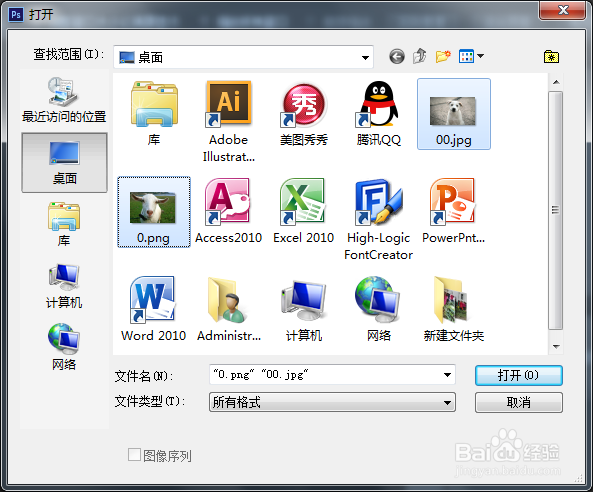 [图]2/12
[图]2/12 [图]3/12
[图]3/12 [图]4/12
[图]4/12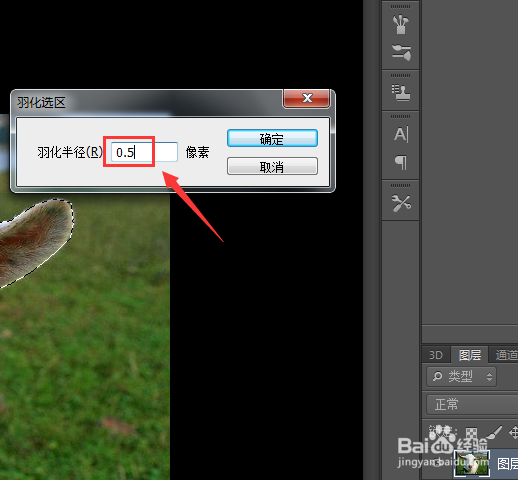 [图]5/12
[图]5/12 [图]6/12
[图]6/12 [图]7/12
[图]7/12 [图]8/12
[图]8/12 [图]9/12
[图]9/12 [图]10/12
[图]10/12 [图]11/12
[图]11/12 [图]12/12
[图]12/12 [图]
[图]
ps是一款功能强大的图片编辑与合成软件,我们使用该软件可以对图片进行编辑处理,下面我们就来看看使用ps如何进行移花接木换头像的。
工具/原料
使用软件:ps方法/步骤
1/12分步阅读在桌面上双击ps的快捷图标,打开ps这款软件,在打开的界面内双击鼠标左键在弹出的对话框内选择我们需要的图片素材,如图所示:
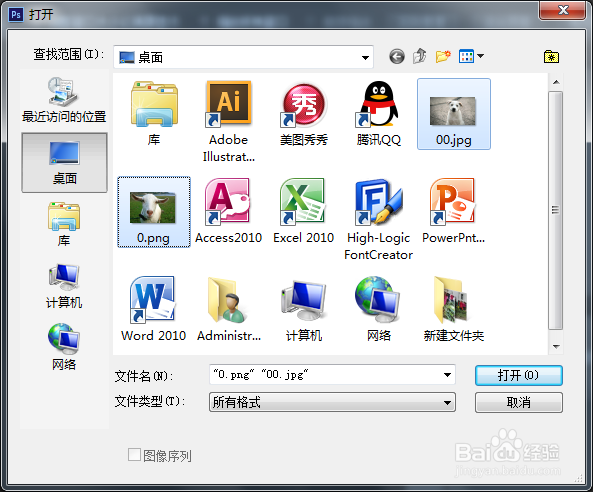 [图]2/12
[图]2/12打开图片之后选择羊图片,然后在工具箱内找到磁性套索工具,如图所示:
 [图]3/12
[图]3/12使用磁性套索工具,在羊头边缘处移动鼠标左键我们画出圆头的选区,如图所示:
 [图]4/12
[图]4/12得到羊头的选区以后按下键盘上的shift+F6键在弹出的对话框内设置羽化半径为0.5,如图所示:
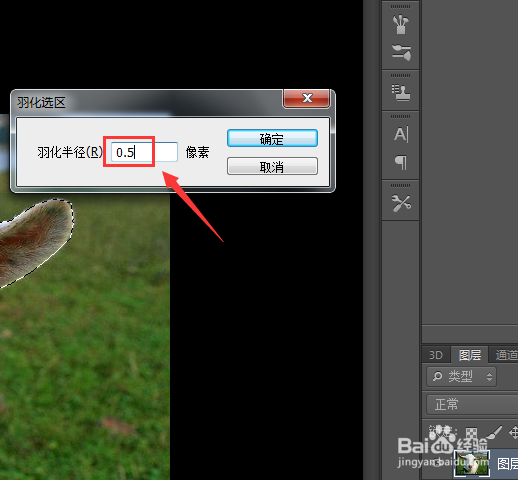 [图]5/12
[图]5/12设置好之后,我们选择狗的图片,再在工具箱内找到修补工具,如图所示:
 [图]6/12
[图]6/12使用修补工具在狗的头部上画出选区,如图所示:
 [图]7/12
[图]7/12画出选区之后,将选取移动到一侧,这样就使用背景进行修补,依次操作将狗的头部去除,如图所示:
 [图]8/12
[图]8/12再选择羊的图片,在工具箱内找到移动工具,如图所示:
 [图]9/12
[图]9/12使用移动工具,将羊头拖放到狗的图片上,如图所示:
 [图]10/12
[图]10/12选择羊头按下Ctrl+T键调节羊头的大小和位置,如图所示:
 [图]11/12
[图]11/12调节好羊头的位置和大小之后,我们按下Ctrl+B键在弹出的对话框内设置参数如图所示:
 [图]12/12
[图]12/12设置好参数之后,我们移花接木换头像效果就制作好了,如图所示:
 [图]
[图]运动/户外经验推荐
- Q[视频]苹果手机怎么设置指纹解锁
- Q那些怎样用最简单的方法瘦小腿?
- Q听说哑铃锻炼方法图解——收藏版
- Q怎么真人演示——怎样练腹肌最快最有效
- Q听说怎样瘦小腿上的肌肉
- Q怎么办怎么减掉大腿上的肉?
- Q关于【自由泳】动作要领图解及呼吸技巧
- Q说明【蛙泳】动作要领图解及换气技巧
- Q这样6种不同的俯卧撑,直接练爆你的胸肌
- Q有哪些一份不可多得的健身房健身计划
- Q推荐怎样减掉肚子上的肥肉
- Q专栏围棋基础入门教程
- Q哪儿健身房减肥计划三步走
- Q谁有怎样乘坐高铁?乘坐高铁的流程是什么?
- Q什么一份不可多得的健身房健身计划
- Q收藏八种不同俯卧撑的正确做法
- Q有认识排球站位图解
- Q经常芭蕾舞七个手位图解
- Q这是怎么练劈叉?怎么快速劈叉?劈叉攻略!
- Q寻找怎样用哑铃练胸肌(收藏版)
- Q[视频]有办法微信二维码样式恢复默认
- Q王者荣耀广州TTG总决赛信物怎么获得
- Q[视频]要怎么高德地图语音包怎么恢复默认
- Q[视频]怎么洗杨梅
已有 25712 位经验达人注册
已帮助 153062 人解决了问题


